你的电脑未正确启动怎么解决 电脑自动修复未正确启动怎么办
更新日期:2024-03-21 21:58:14
来源:转载
昨天小编打开电脑出现了你的电脑未正确启动的提示,导致自己不能够正常进入windows系统,小编很是苦恼,询问了身边的电脑高手,终于知道了解决方法,成功进入了windows系统,如果大家也和小编一样碰到这个问题的话,小编把解决方法放在下文了,大家快来看看吧。

你的电脑未正确启动怎么解决?
方法一、
1.尝试自动修复,选择高级选项;
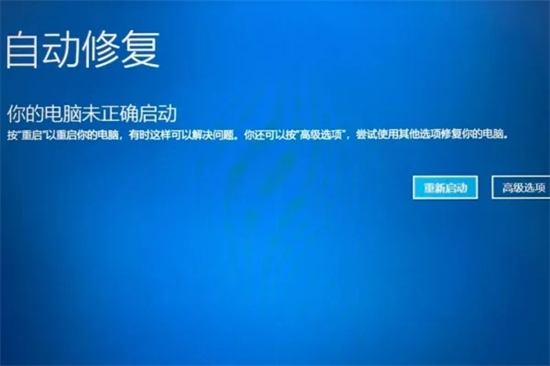
2.在高级选项里的更多选项里选系统映像恢复;
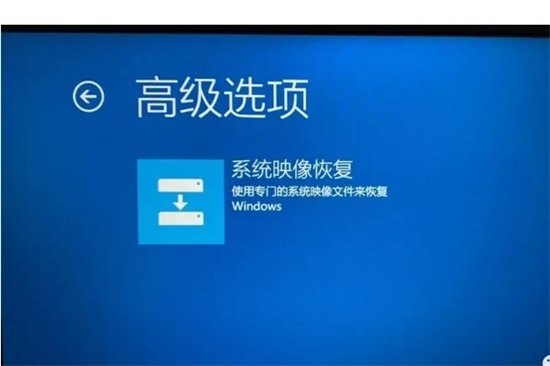
3.启动设置里进行启动安全模式,应该和开机猛按f8一样的效果,然后进安全模式;
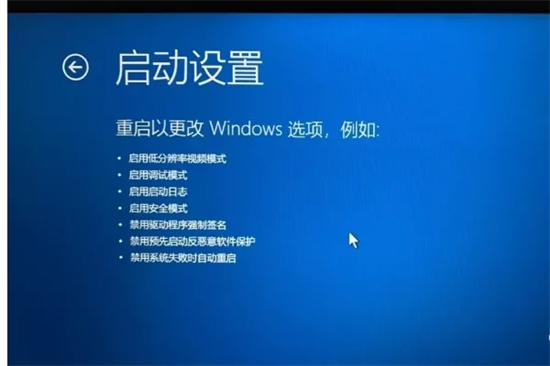
4.卸载更新,选卸载最新的质量更新;

5.系统还原,选择还原点还原被提示没有还原点,被专业人士告知,还原点和映射都是系统在更新时自动给电脑设置的;
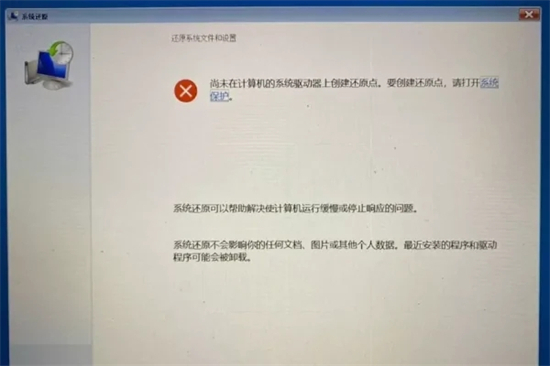
6.重置电脑。实在没办法,还是只能选择重置电脑,虽然写了可以保留个人文件,但还是下不了手,担心丢失文件。
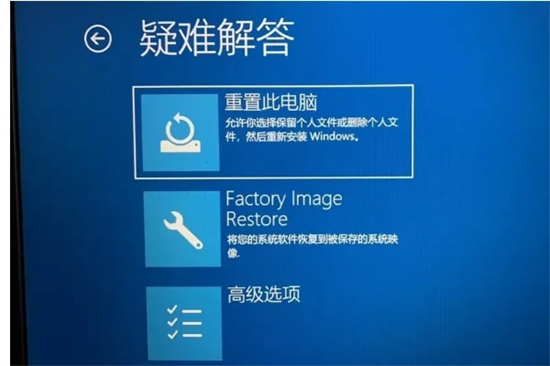
方法二、
1.如果上述方法不行,小编建议进行系统的重装,建议安装最新的win10系统体验更出色,小编这里使用胖爪装机大师来教大家如何重装。
 胖爪装机大师
胖爪装机大师
胖爪装机大师官方电脑版是一款一键重装系统的装机工具,用户的计算机u盘可以快速制作成pe系统。而且软件操作非常简单,格式的兼容性也很强,使用起来同样方便,还可以直接下载想要下载的系统的镜像文件,非常方便,欢迎有需要的小伙伴下载胖爪装机大师2021最新版。
2.使用胖爪装机大师,并选择“一键装机”功能;
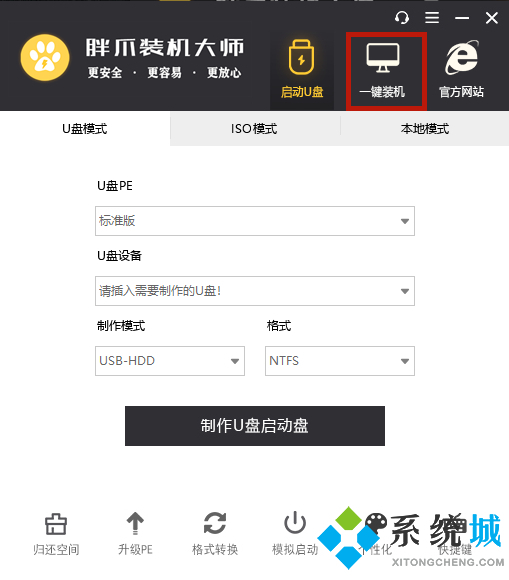
3.按照提示一步一步进行选择;
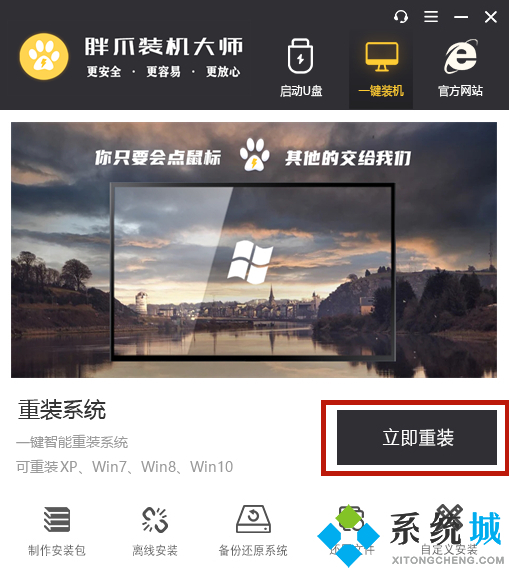
4.选择完成后胖爪装机大师会进行相对应系统的下载和安装;
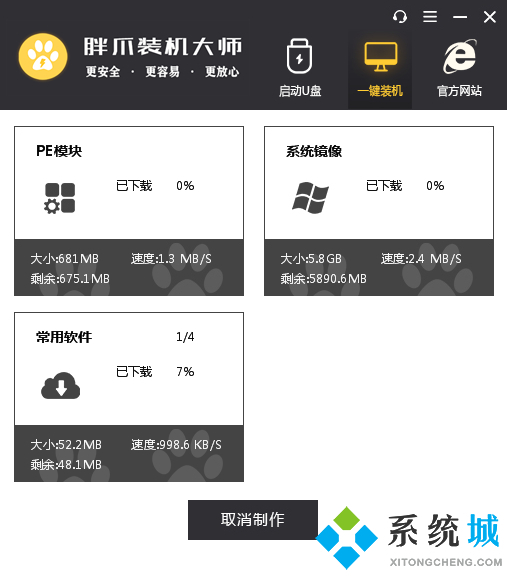
5.具体重装教程可以参考此篇文章:windows10怎么重装系统 不用U盘重装windows10系统的方法步骤
以上就是小编为大家带来的你的电脑未正确启动的解决方法了,希望能帮助到大家。
- monterey12.1正式版无法检测更新详情0次
- zui13更新计划详细介绍0次
- 优麒麟u盘安装详细教程0次
- 优麒麟和银河麒麟区别详细介绍0次
- monterey屏幕镜像使用教程0次
- monterey关闭sip教程0次
- 优麒麟操作系统详细评测0次
- monterey支持多设备互动吗详情0次
- 优麒麟中文设置教程0次
- monterey和bigsur区别详细介绍0次
周
月











